ultraiso绿色版 v9.6.2
ultraiso官方下载
- 软件大小:1.44 MB
- 软件语言:简体中文
- 软件类型:电脑软件
- 软件授权:免费
- 更新时间:2024-10-29 07:46:15
- 运行平台:WinAll
- 软件评分:
- 软件官网:www.miaochaxun.com
- 软件介绍
- 软件截图
- 相关版本
- 相关文章
- 下载地址
ultraiso绿色版是一款很好用的光盘制作软件,ultraiso绿色版的使用操作方便简单而且安装包小便捷,可以将你电脑上的文件转换为iso格式。所有的光盘文件格式都能一键转换为iso保存,采用先进的文件识别系统,将系统上的所有文件进行扫描分类,独有的双屏使用功能将映像文件跟好的使用,让你轻松创建编辑映像文件。
ultraiso绿色版特色
1、从CD-ROM制作光盘的映像文件
通过UltraISO软碟通下载版,用户可以直接写入硬盘映像,为制作光盘提供了极大的便利;
2、将硬盘、光盘、网络磁盘文件制作成各种映像文件
通过UltraISO,用户可以从光盘映像中直接提取文件和目录制作成各种映像文件;
3、从ISO文件中提取文件或文件夹
用户可以在UltraISO上直接编辑ISO文件,并对ISO文件进行任意添加、删除、新建目录、重命名等操作;
4、在ultraiso软碟通上编辑各种映像文件
UltraISO支持几乎所有已知的光盘映像文件格式,用户可通过UltraISO编辑各种映像文件(如Nero Burning ROM、Easy CD Creator、Clone CD 制作的光盘映像文件);
5、利用UltraISO软碟通制作可启动ISO文件
UltraISO可用于处理光盘启动信息,用户可以在ISO文件中直接添加/删除/获取启动信息;
6、制作和编辑音乐CD文件
使用UltraISO软碟通,用户可以随心所欲地制作/编辑光盘映像文件,配合光盘刻录软件烧录出自己所需要的光碟。
ultraiso绿色版功能
1、支持从CD - ROM光盘重复ISO文件
2、支持生成硬盘上,CD - ROM、网络驱动器的ISO镜像文件
3、支持从ISO文件中提取文件
4、支持编辑ISO文件(如Nero Burning ROM,Easy CD Creator,CDRWIN,CloneCD,BlindWrite等)
5、制作可启动ISO文件
6、可创建、编辑音频CD映像
ultraiso绿色版使用方法
1、浏览光盘映像并直接提取其中的文件
目的:直接提取光盘映像的内容,无需刻录成光碟或虚拟光驱软件
方法:直接打开并提取文件或文件夹就可以了(UltraISO支持27种常见光盘映像格式)
要点:提取文件可以用“提取到”功能再指定目的目录;也可以在界面下方的“本地”浏览器中选择路径并直接拖放。
2、将光盘制作成ISO,保存在硬盘上
目的:备份光盘内容,用于虚拟或以后刻录
方法:使用“制作光盘映像”功能,选择光驱,按“制作”就可以了。
要点:UltraISO采用逐扇区复制方式,因此可以制作启动光盘的映像,刻录后仍然能启动。但是,UltraISO不支持音乐光碟、VCD光碟和加密游戏碟的拷贝。
3、将已经解开在硬盘上的文件制作成ISO
目的:用于刻录或虚拟使用
方法:新建ISO文件,将文件或目录从界面下方的“本地”浏览器拖放到上方的“光盘”浏览器,最后保存就可以了。
要点:UltraISO可以制作10GB的 DVD映像文件,如果是CD-R,注意顶部的“大小总计”,避免容量超出限制。另外,制作DVD映像建议选择“UDF”,制作CD映像选择“Joliet”就可以了。
4、制作启动光盘
目的:制作可以直接启动的系统光盘
方法:文件准备同上,关键是设定正确的“引导文件”。Windows 98使用setup.img,Windows NT/2000/XP使用w2ksect.bin。如果手头没有的话,可以下载配套工具EasyBoot,在安装目录disk1ezboot下
有这两个文件。另外,UltraISO可以直接从启动光盘提取引导文件(。bif),或者将可启动软盘制作成引导文件(。img)。
要点:如果要制作N合1启动光盘,需要用EasyBoot制作图形化中文启动菜单,将’ezboot’目录加入光盘根目录,“引导文件”选用loader.bin就可以了。另外,制作N合1注意选择“优化文件”选项,
可以将1.5G的Windows 20003合1优化到700M左右。

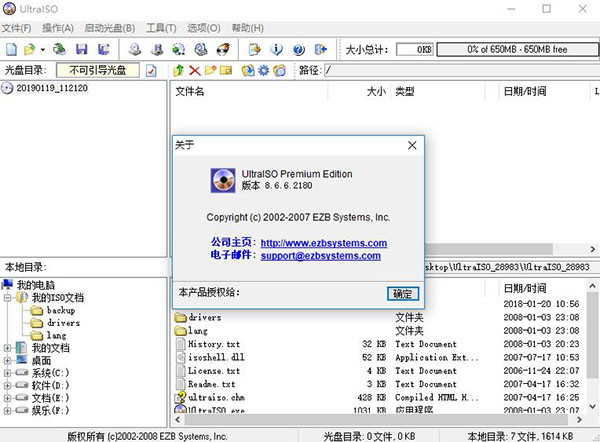
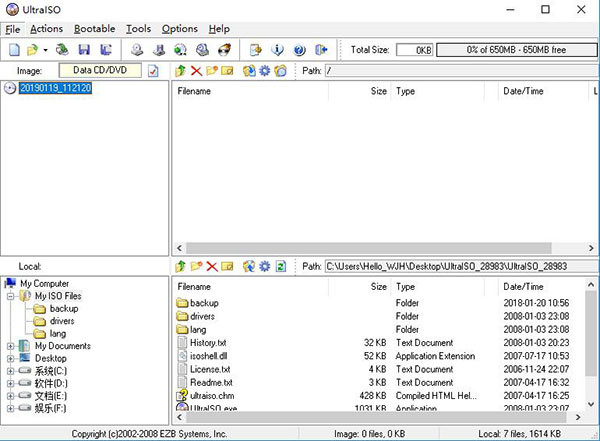
 Nero10中文破解版
简体中文 / 19.3 MB
Nero10中文破解版
简体中文 / 19.3 MB
 登山赛车手机下载
简体中文 / 59.51M
登山赛车手机下载
简体中文 / 59.51M
 绿洲下载app
简体中文 / 31.6 MB
绿洲下载app
简体中文 / 31.6 MB
 拔刀吧诸君手游
简体中文 / 32.95MB
拔刀吧诸君手游
简体中文 / 32.95MB
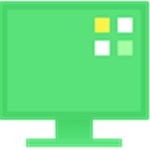 360桌面助手软件下载
简体中文 / 14 MB
360桌面助手软件下载
简体中文 / 14 MB
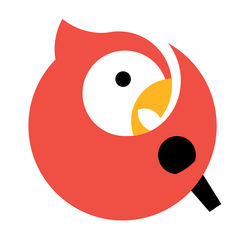 全民k歌电脑版 v7.23.38.278
全民k歌电脑版 v7.23.38.278 Adobe Dreamweaver CS5简体中文绿色破解版
Adobe Dreamweaver CS5简体中文绿色破解版  QQ音乐电脑破解版永久绿钻 v18.41.0
QQ音乐电脑破解版永久绿钻 v18.41.0 剑灵UPK文件解包工具(BNS Extractor)V2.0 新年版
剑灵UPK文件解包工具(BNS Extractor)V2.0 新年版  爱奇艺pc破解版免vip版 v8.8.141.5160
爱奇艺pc破解版免vip版 v8.8.141.5160 CF穿越火线越光宝盒v2.4.0 官方最新版
CF穿越火线越光宝盒v2.4.0 官方最新版  电脑店U盘启动盘制作工具v7.0官方装机版
电脑店U盘启动盘制作工具v7.0官方装机版  顺顺七雄超级助手v1.1.4.1 免费版
顺顺七雄超级助手v1.1.4.1 免费版  QQ炫舞小助手3.0.9全P视觉21亿版0103A免费版
QQ炫舞小助手3.0.9全P视觉21亿版0103A免费版 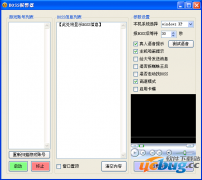 魔域BOSS报警器(卡爆)V6.0 免费版
魔域BOSS报警器(卡爆)V6.0 免费版 







